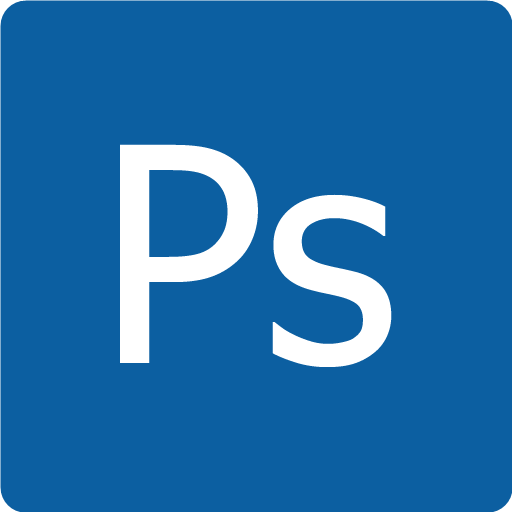《Photoshop》格子煽动翅膀画面具体制作流程
《Photoshop》格子煽动翅膀画面具体制作流程,平时我们使用photoshop除了p图以外,是不是很少使用一些其他的功能,其实,ps的功能是非常强大的,我们可以使用它制作一些简单的gif动图,手机精灵网小编整理了相关的内容可供大家参考。
ps制作飞鸽gif动画方法教程分享
利用ps制作飞鸽动画,主要利用了自定形状工具和帧动画功能,现在就分享制作的过程和截图,希望对您有所启发,同时也希望你能够分享更多优质经验。
首先启动Photoshop cs5,新建一个文档,大小为600*600,分辨率为100,背景颜色为黑色。
选择工具箱里的自定形状工具,从中选择鸽子形状,在画布上绘制图形。
右键单击形状图层,从下拉菜单中选择栅格化图层选项,将形状图层栅格化成普通图层。
执行ctrl+j组合键复制得到形状1副本图层,执行ctrl+t组合键接着右键单击选择变形选项。
调整鸽子的形状,回车确认,重复步骤4,再次新建两个图层,并调整形状。
执行窗口-动画命令,调出动画窗口,执行从图层建立帧选项,并调整帧所对应的图层。
执行文件-存储为web和设备所用格式命令,将文件导出为gif格式即可完成动画操作。

猜你喜欢
更多-
 《Photoshop》去除人物眼袋具体操作教程2024-06-216
《Photoshop》去除人物眼袋具体操作教程2024-06-216 -
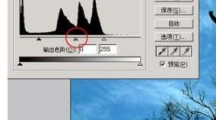 《Photoshop》图片灰度过高具体解决教程2024-06-217
《Photoshop》图片灰度过高具体解决教程2024-06-217 -
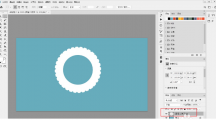 《Photoshop》圆环花边效果制作流程2024-06-219
《Photoshop》圆环花边效果制作流程2024-06-219 -
 《Photoshop》给文字添加空心阴影具体操作步骤2024-06-215
《Photoshop》给文字添加空心阴影具体操作步骤2024-06-215 -
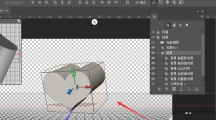 《Photoshop》心形柱体制作教程2024-06-235
《Photoshop》心形柱体制作教程2024-06-235